苹果8手机拥有强大的屏幕录制功能,让用户可以轻松记录手机屏幕上的操作过程,非常适合制作教学视频或分享游戏攻略,想要录制屏幕视频,只需在设置中打开控制中心选项,然后添加屏幕录制功能。在录制过程中,用户可以选择是否录制声音,并通过简单的手势控制开始和暂停录制。iPhone的屏幕录制功能不仅方便实用,而且录制出来的视频质量也非常清晰流畅。如果你还不了解如何操作苹果8手机的屏幕录制功能,不妨试一试,相信你会爱上这个便捷的功能!
iPhone怎么录制屏幕视频
方法如下:
1.由于屏幕录制功能是被集成在控制中心里的,而在默认情况下。又是未添加到控制中心里,所以需要去手动添加。首先请依次进入「设置-控制中心」,如图所示。
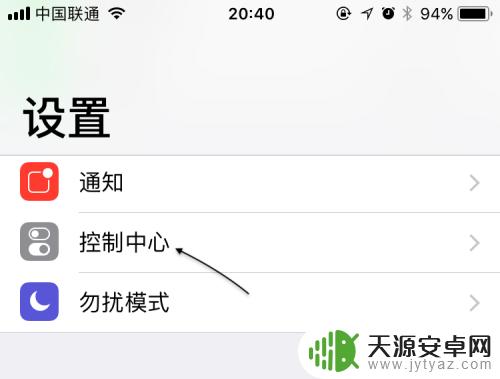
2.随后在控制中心设置列表中,找到「Screen Recording」选项,由于是测试版,也许后期正式应该会叫做屏幕录制。然后不回到控制中即可,如图所示。
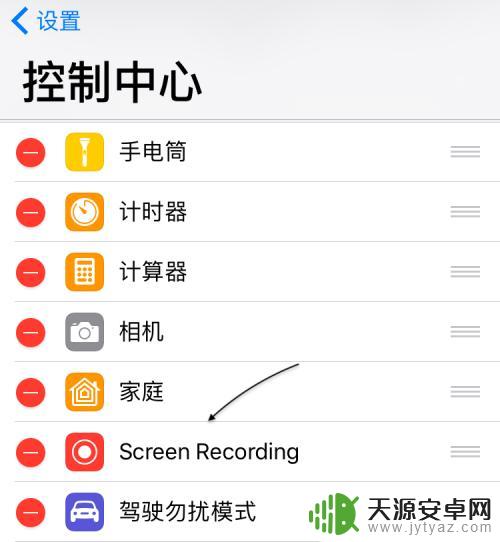
3.接下来呼出控制中心,然后便可以看到屏幕录制按钮了,如图所示。
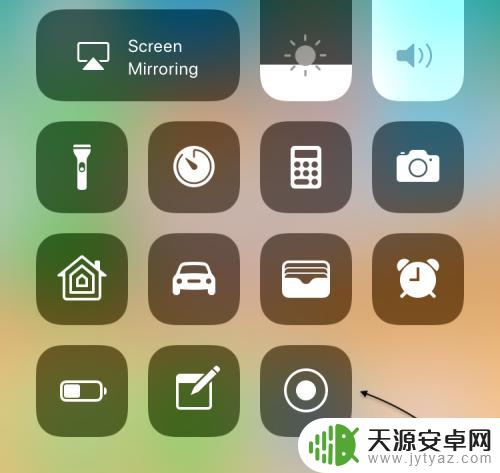
4.可以直接点击屏幕录制按钮开始,当然也可以通过 3D Touch 重力按压得到更多的选项,即可以同时打开手机的话筒进行录制。比如你想录制一个一边操作一边讲解的视频,这个功能就显得非常有用了。
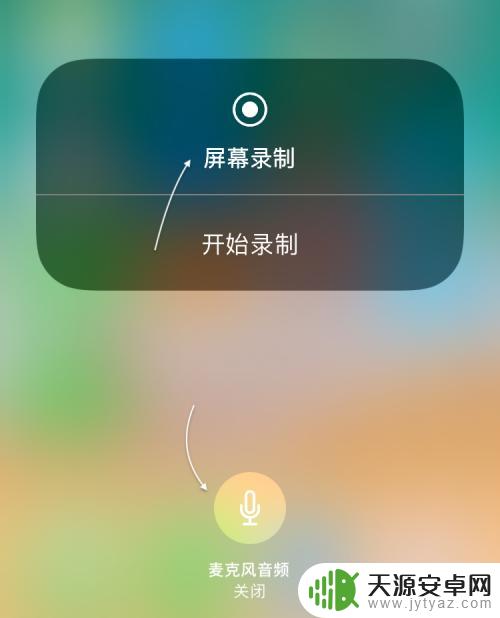
5.随后会看到屏幕顶部有蓝色的录制状态显示,如下图所示。
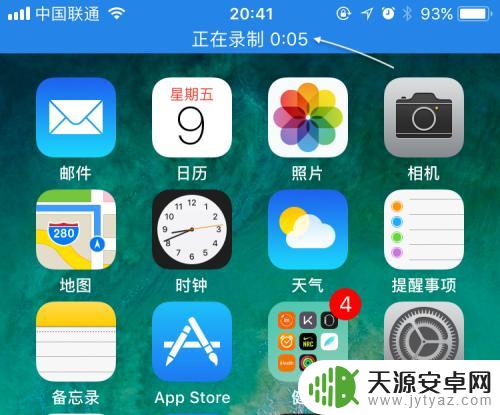
6.如果想要停止录制屏幕视频的话,点击它或是再次点击控制中心里的录制按钮,再点击「停止」按钮即可。
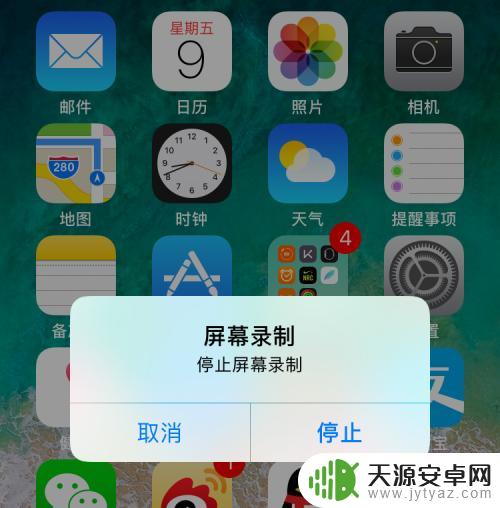
7.随后在屏幕上会提示刚刚录制的视频已经保存到系统相册中,如图所示。
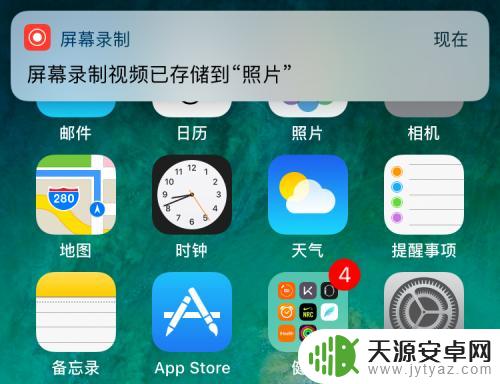
8.打开相册后,可以找到刚刚录制的视频。
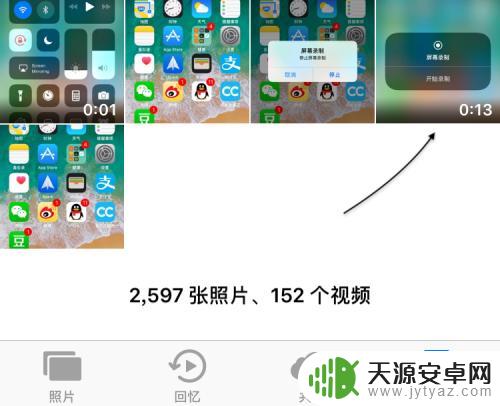
以上是关于如何在苹果8手机上进行录屏操作的所有内容,如果有需要的用户,可以按照以上步骤进行操作,希望对大家有所帮助。










